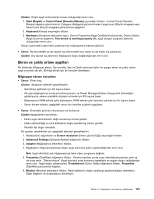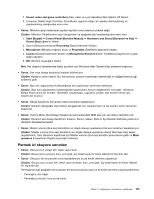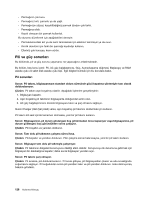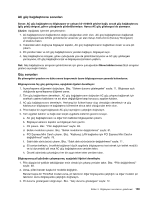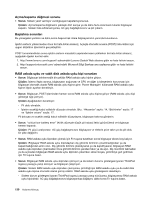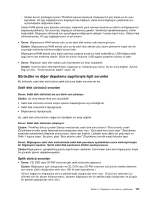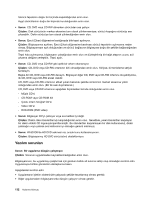Lenovo ThinkPad Edge E425 (Turkish) User Guide - Page 146
Pili ve güç sorunları, Pil sorunları
 |
View all Lenovo ThinkPad Edge E425 manuals
Add to My Manuals
Save this manual to your list of manuals |
Page 146 highlights
- Parmağınız çok kuru. - Parmağınız kirli, çamurlu ya da yağlı. - Parmağınızın yüzeyi, kaydettirdiğiniz parmak izinden çok farklı. - Parmağınız ıslak. - Kayıtlı olmayan bir parmak kullanıldı. Bu durumu düzeltmek için aşağıdakileri deneyin: - Parmaklarınızdaki kiri ya da nemi temizlemek için ellerinizi temizleyin ya da ovun. - Kimlik denetimi için farklı bir parmağı kaydedip kullanın. - Elleriniz çok kuruysa, krem sürün. Pili ve güç sorunları Bu bölümde, pil ve güç sorunu yaşarsanız ne yapacağınız anlatılmaktadır. Bu bölüm, beş konu içerir: Pil, AC güç bağdaştırıcısı, Güç, Açma/kapama düğmesi, Başlangıç ve RAM askıda uyku ve sabit disk askıda uyku kipi. İlgili bilgileri bulmak için bu konulara bakın. Pil sorunları Sorun: Pil takımı, bilgisayarınızın standart dolum süresinde gücü kapatma yöntemiyle tam olarak doldurulamıyor. Çözüm: Pil takımı aşırı boşalmış olabilir. Aşağıdaki işlemleri gerçekleştirin: 1. Bilgisayarı kapatın. 2. Aşırı boşalmış pil takımının bilgisayarda olduğundan emin olun. 3. AC güç bağdaştırıcısını dizüstü bilgisayara takın ve şarj olmasını sağlayın. Quick Charger (Hızlı Şarj Aleti) varsa, aşırı boşalmış pil takımını doldurmak için kullanın. Pil takımı 24 saat içinde tamamen dolmazsa, yeni bir pil takımı kullanın. Sorun: Bilgisayarınız, pil durum göstergesi boş görünmeden önce kapanıyor veya bilgisayarınız, pil durum göstergesi boş göründükten sonra çalışıyor. Çözüm: Pili boşaltın ve yeniden doldurun. Sorun: Tam dolu pil takımının çalışma süresi kısa. Çözüm: Pili boşaltın ve yeniden doldurun. Pilin çalışma süresi hala kısaysa, yeni bir pil takımı kullanın. Sorun: Bilgisayar tam dolu pil takımıyla çalışmıyor. Çözüm: Pil takımının dalgalanma koruyucu özelliği etkin olabilir. Koruyucuyu ilk durumuna getirmek için bilgisayarı bir dakikalığına kapatın; daha sonra bilgisayarı yeniden açın. Sorun: Pil takımı şarj olmuyor. Çözüm: Pil sıcaksa, pili dolduramazsınız. Pil sıcak gibiyse, pili bilgisayardan çıkarın ve oda sıcaklığında soğumasını sağlayın. Pil soğuduktan sonra pili yeniden takın ve pili yeniden doldurun. Hala dolmuyorsa, bakıma gönderin. 128 Kullanma Kılavuzu